Vill du automatisera ditt smarta hem? Eller kanske du vill kontrollera det när du är ute och går? Hur som helst behöver du ett nav för smarta hem. Om du använder HomeKit-tillbehör i ditt hem ger Apple dig tre Home Hub-alternativ: en Apple TV, en HomePod eller en iPad.
Vi kommer att utforska för- och nackdelarna med att använda var och en av dessa enheter som ett nav för smarta hem. Genom att titta på priset, tillförlitligheten, bekvämligheten och extrafunktionerna för varje enhet hittar vi den bästa HomeKit Home Hub för dina behov.
Innehåll
- Relaterad:
-
Vad gör en Home Hub?
- Behöver jag en HomeKit Hub om jag redan har en annan Hub?
- Använda en Apple TV som en Home Hub
- Använda en HomePod som en Home Hub
- Använda en iPad som en Home Hub
-
Vilken är den bästa Apple-enheten att använda som en hemhub?
- Relaterade inlägg:
Relaterad:
- Alla nya funktioner i HomeKit för att ta ditt smarta hem till nästa nivå
- HomePod ej tillgänglig i Home-appen eller dyker inte upp? Hur man fixar
- Tredjepartssupport kommer till Apples hemenheter
Vad gör en Home Hub?
Du behöver inte ha en Home Hub i ditt smarta hem. Du kan använda en iPhone, iPad, Mac eller de flesta andra enheter för att styra tillbehören i ditt smarta hem utan en hubb.
Du behöver dock alltid vara ansluten till samma nätverk som dina smarta hemtillbehör för att kunna göra det.
En nav för smarta hem ansluter alla dina smarta hemtillbehör till Internet, så att du kan styra dem över webben även när du inte är i ditt hem. Det spelar ingen roll hur långt bort du är – om du är online kan du styra ditt smarta hem via navet.
En nav för smarta hem låter dig också skapa automatiseringar att använda med dina tillbehör. Det kan innebära att du tänder belysningen när du vaknar på morgonen, höjer temperaturen innan du kommer hem eller automatiskt låser dörren när du går ut.
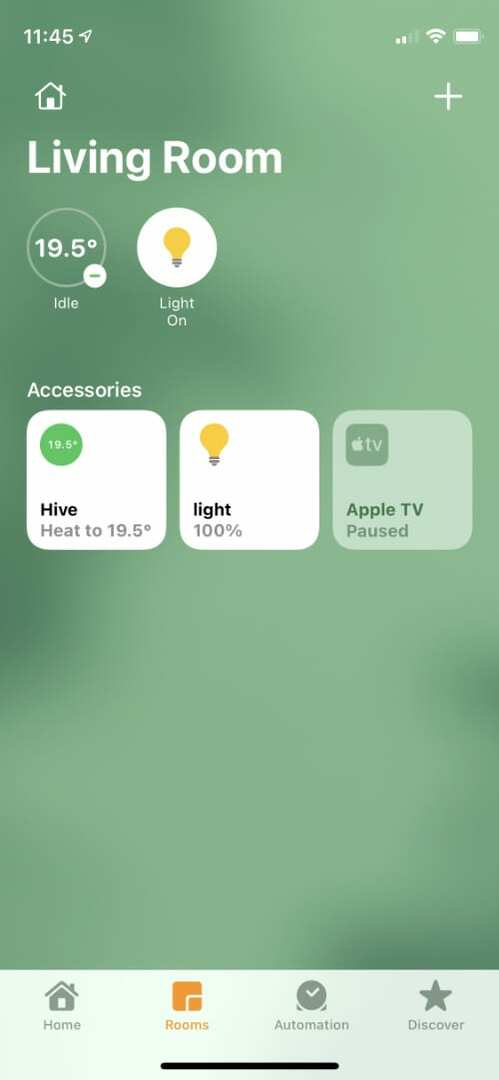
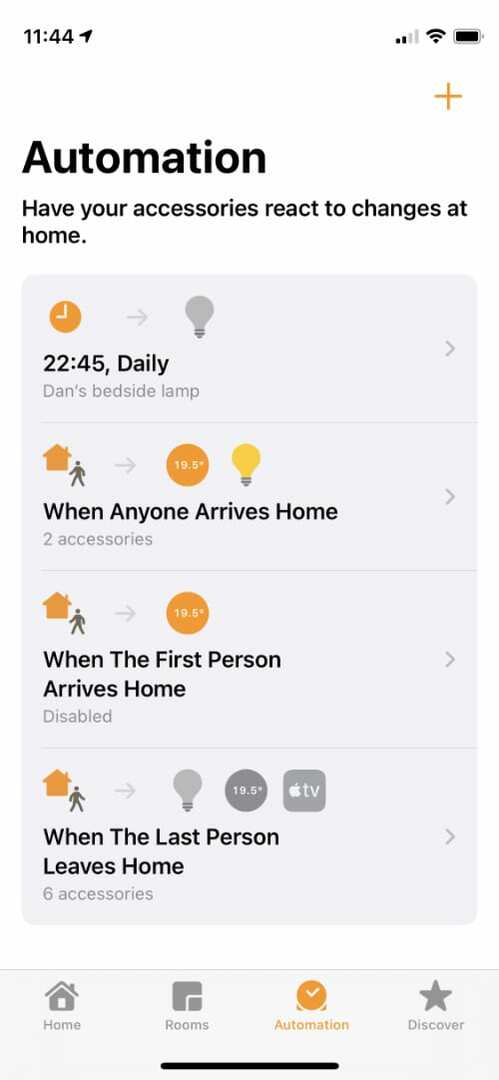
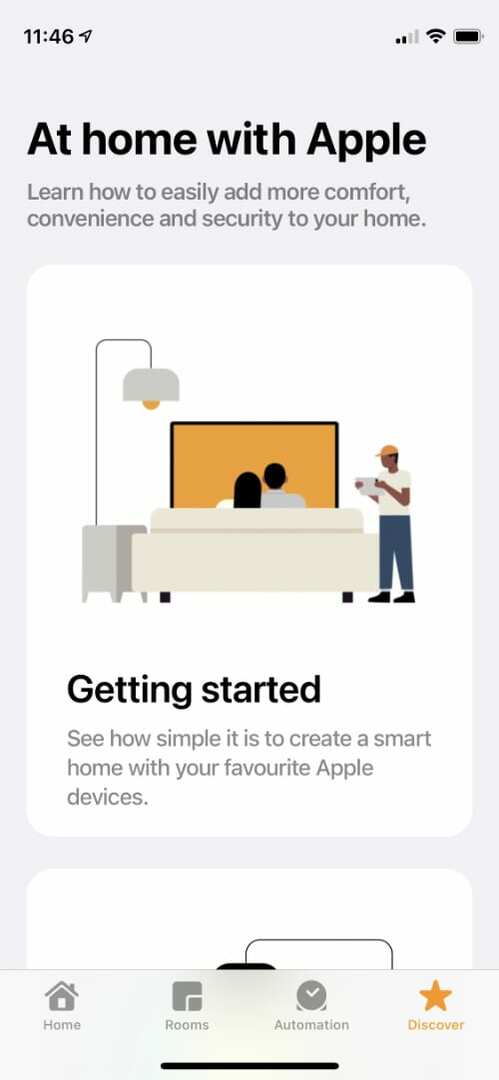
Du kan inte skapa någon av dessa automatiseringar utan ett nav.
En Apple HomeKit Home Hub låter dig också ge andra människor kontroll över ditt smarta hem. För personer som inte bor i ditt hem kan du begränsa deras kontroll till när de är i ditt hus.
Behöver jag en HomeKit Hub om jag redan har en annan Hub?
Du kanske redan har en nav för smarta hem att använda med dina tillbehör. Till exempel fungerar Philips Hue smarta glödlampor bäst med Hue Hub, som ofta ingår i Hue startpaket.
Men även om du redan har en smart-hemhubb måste du konfigurera en extra HomeKit Home Hub för att använda automation och fjärråtkomst i Apple Home-appen.
En Philips Hue Hub, till exempel, låter dig automatisera och fjärråtkomst till dina kompatibla smarta glödlampor via Hue-appen. Men det låter dig inte göra något extra i Apples Home-app.
Om du vill använda ditt smarta hem med Apples Home-app måste du göra det installera en Apple Home Hub med en Apple TV, en HomePod eller en iPad.
Använda en Apple TV som en Home Hub
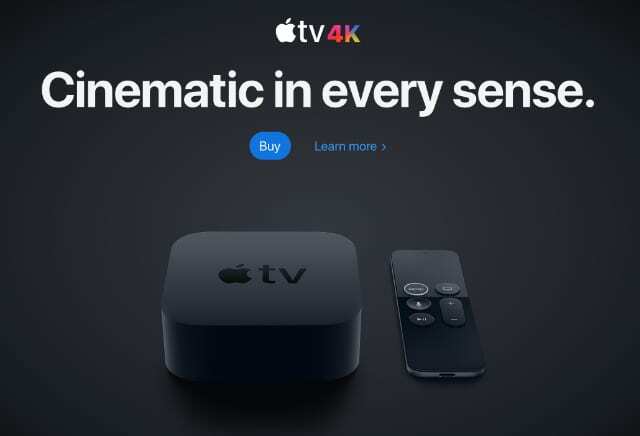
En Apple TV kommer att sätta tillbaka $150 för HD-versionen eller $180 för 4K-versionen. Båda Apple TV-modellerna fungerar lika bra som en Home Hub.
Den eleganta svarta designen smälter in i de flestas hemunderhållningssystem. Du kan också fästa Apple TV på baksidan av en TV eller stoppa in den bakom några möbler för att hålla den helt utom synhåll – Apple TV fungerar fortfarande bra när den är utom synhåll.
En Apple TV ansluter till ditt Wi-Fi-nätverk och är en lyhörd och pålitlig nav för smarta hem. Du kan också använda en trådbunden Ethernet-anslutning för ännu bättre svarstider.
Det finns inget behov av att faktiskt ansluta din Apple TV till en TV om du bara vill använda den som en Home Hub. Men naturligtvis, om du ansluter den, Apple TV är också en utmärkt streamingbox.
Du kan använda den för att titta på Netflix, Prime Video, Hulu, iTunes-filmer, Apple TV+ och ett stort utbud av andra streamingtjänster. Du kan också spela Apple Arcade-spel, lyssna på Apple Music eller Spotify och ladda ner massor av andra appar från Apple TV App Store.
Tyvärr finns det ingen Home-app på Apple TV.
Du kan växla mellan dina favoritscener i HomeKit från Apple TV Control Center, men du kan inte använda Apple TV för att skapa nya scener, lägga till tillbehör eller ställa in automatiseringar.
Naturligtvis kan du fortfarande göra alla dessa saker med en iPhone, iPad eller Mac.
För att styra dina smarta tillbehör med en Apple TV, håll nere Siri-knappen på fjärrkontrollen och utfärda ett kommando till Siri:
- "Tänd ljuset i vardagsrummet."
- "Lås ytterdörren."
- "Sätt på varmvattnet."
Använda en HomePod som en Home Hub

Apples ursprungliga smarta högtalare fick inte mycket dragkraft tack vare sin höga prislapp. Men med lanseringen av HomePod mini– som också fungerar som ett nav för smarta hem – du kan få alla samma funktioner i ett mindre paket för bara 100 USD.
Om du vill ha den större högtalaren, för högre volymer och bättre ljudkvalitet, är den ursprungliga HomePod tillgänglig för $300.
Självklart är HomePod mini lättare att få plats på en hylla. Men med svarta och vita varianter borde både HomePod och HomePod mini ganska enkelt smälta in i din befintliga inredning.
Du kan använda antingen HomePod för att strömma musik, ta telefonsamtal och utföra en mängd andra ljudbaserade uppgifter. Men det bästa med en HomePod är att den ger dig enkel tillgång till Siri.
Gå bara in i ett rum och säg "Hej Siri" för att utfärda ett kommando. Det fungerar även om du ropar igenom från ett annat rum.
När du har ställt in din HomePod, använd Siri-kommandon för att styra ditt smarta hem utan att lyfta ett finger. Det är mycket bekvämare än att leta efter Siri Remote med din Apple TV.
Båda HomePods är lika lyhörda och pålitliga som Apple TV är när det kommer till att fungera som en Home Hub. Den enda nackdelen är att det inte finns någon riktig skärm på en HomePod, så du kan fortfarande inte se eller redigera dina HomeKit-tillbehör och automatiseringar.
Du har förmodligen andra Apple-enheter som du kan använda för det.
Använda en iPad som en Home Hub

Du kanske inte behöver köpa en ny produkt för att använda som HomeKit Home Hub om du redan äger en iPad. Du kan ställa in vilken iPad som helst så att den fungerar som din Home Hub genom att växla ett enstaka alternativ i appen Inställningar.
Gå bara till Inställningar > Hem > Använd denna iPad som en hemnav.
Den största haken med att använda en iPad är att du måste ha den hemma, ansluten till Wi-Fi och påslagen hela tiden. Det kan innebära att du lämnar den inkopplad för att ladda för det mesta för att säkerställa att den inte dör.
På plussidan kan du fortfarande göra allt annat du vanligtvis gör med en iPad medan du använder den som en Home Hub. Och du kan använda den var som helst i ditt hem – så länge den fortfarande är ansluten till Wi-Fi – till skillnad från Apple TV och HomePod som normalt vistas i ett rum.
Den billigaste iPaden börjar på $329, vilket redan är mycket dyrare än en HomePod mini eller en Apple TV, men det finns inget som hindrar dig från att köpa en begagnad iPad för mycket mindre än så. Du kanske till och med redan har en iPad som du kan använda som en Home Hub.
En nackdel med att använda en iPad som din Home Hub är att den inte är lika lyhörd som en Apple TV eller en HomePod. De flesta användare tycker att deras automatiseringar och kontroller för smarta hem är något försenade när de använder en iPad som nav. Vissa användare upptäckte också att deras iPad tappade Wi-Fi varje gång den gick i viloläge.
Detta är uppenbarligen inte idealiskt, varför vi inte tycker att det är värt att använda en iPad som en Home Hub om du inte redan äger en.
Vilken är den bästa Apple-enheten att använda som en hemhub?
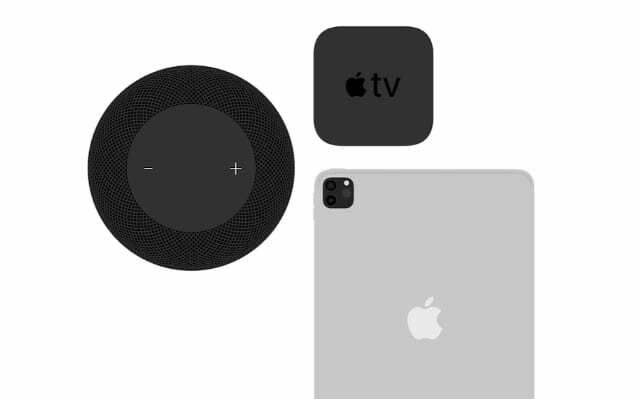
Efter att ha tittat närmare på vart och ett av de tre alternativen tror vi att en HomePod mini är den bästa Home Hub-enheten för de flesta. Detta är det mest prisvärda alternativet, det ger snabb åtkomst till Siri, och det fungerar som en utmärkt smart högtalare.
Som sagt, om du redan äger en smart högtalare, eller om du är i behov av en streamingbox, är Apple TV en nära andra. Faktum är att om tillförlitlighet är ditt största problem, finns det inget som kan slå en Apple TV som är kopplad till din router med en Ethernet-kabel.
Vi rekommenderar inte att du använder en iPad som en Home Hub om det inte är den enda produkten du redan äger. Detta beror på att du måste sluta ta ut iPad från ditt hem, du måste oroa dig för att hålla den laddad hela tiden, och iPad är inte lika snabb eller pålitlig som andra Home Hub-alternativ.
Ändå finns det inget som hindrar dig från att lägga till flera Home Hubs till ditt nätverk. Apple HomeKit låter dem arbeta tillsammans för att skapa ett system med backup-hubbar om en går offline.
Allt du behöver göra är att ställa in dina Home Hubs som du normalt skulle göra och Apple HomeKit fixar resten.

Dan skriver självstudier och felsökningsguider för att hjälpa människor att få ut det mesta av sin teknik. Innan han blev författare tog han en kandidatexamen i ljudteknik, övervakade reparationer på en Apple Store och till och med undervisade i engelska i Kina.